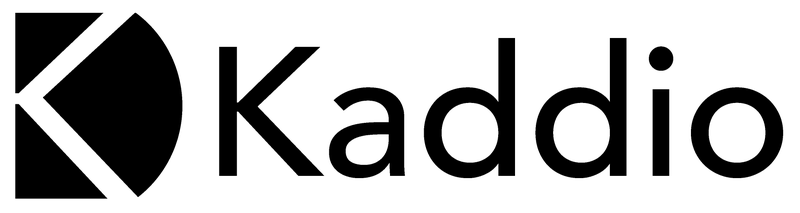Skapa journalanteckning
För att skapa en ny journalanteckning, gör följande:
- Klicka på Journal för den klient det gäller.
- Klicka på knappen Nytt i övre högra hörnet och välj den journalmall du vill utgå ifrån.
- Skriv i rutorna för de rubriker som är aktuella.
Det du skriver sparas automatiskt när du byter ruta eller klickar någonstans på sidan. Endast de rubriker du använder kommer att synas i den färdiga anteckningen.
Du kan lämna journalanteckningen och fortsätta skriva vid senare tillfälle.
Lägga till diagnos från ICD-10
För att lägga till diagnoser från ICD-10 i en journalanteckning, gör följande:
- I journalanteckningen, klicka på knappen Ny diagnos.
- Sök på en diagnos eller ICD-10-kod i rutan.
- Klicka på Lägg till.
Diagnosen finns nu i journalanteckningen.
Ladda upp eller scanna in filer och bilder
Längst ner i journalanteckningen i rutan Välj filer eller släpp dem här kan du ladda upp filer, till exempel en remiss. Dra in filer direkt i rutan eller klicka i rutan för att välja filer från din dator.
Om du är inloggad med en smartphone eller surfplatta kan du klicka i rutan Välj filer eller släpp dem här för att öppna kameran. Fota/scanna det du vill ladda upp. Bilden kommer inte att sparas på din smartphone eller surfplatta, utan bara i journalen.
Se tidigare journalanteckningar
För att se tidigare journalanteckningar samtidigt som du journalför, gör följande:
- Skapa en ny journalanteckning.
- Klicka på knappen Visa och välj Visa tidigare.
Funktionen är endast tillgänglig på dator (ej på mobiltelefon).
Rättstavning
För att slå på eller av rättstavning i journalanteckningen, klicka på knappen Mer och välj önskat alternativ.